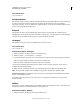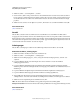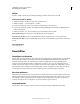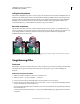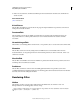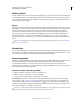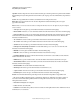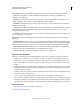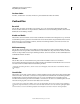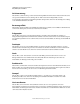Operation Manual
232
VERWENDEN VON PHOTOSHOP ELEMENTS 9
Filter, Effekte, Stile und Grafiken
Letzte Aktualisierung 10.2.2012
Eigenschaften Dieser Bereich enthält die folgenden Optionen für das Bild, auf das die Lichtquelle gerichtet ist:
• Glanz Hier wird bestimmt, wie stark die Oberfläche Licht reflektiert, von „Matt“ (geringe Reflexion) bis
„Glänzend“ (starke Reflexion).
• Material Hier wird bestimmt, ob das Licht oder das Objekt, auf das das Licht scheint, stärker reflektiert wird.
„Plastik“ reflektiert die Farbe des Lichts, „Metall“ reflektiert die Farbe des Objekts.
• Belichtung Die Lichtintensität wird verstärkt (positive Werte) bzw. verringert (negative Werte). Bei 0 bleibt die
Lichtintensität unverändert.
• Umgebung Es wird diffuses Licht erzeugt (als ob noch andere Lichtquellen, z. B. Sonnenlicht oder fluoreszierendes
Licht, im Raum vorhanden wären). Wählen Sie 100, um nur die Lichtquelle zu verwenden, oder –100, um die
Lichtquelle vollständig zu streuen.
• Farbfeld Der Farbwähler wird geöffnet, in dem Sie die Farbe des Umgebungslichts ändern können. Klicken Sie in
dieses weiße Feld, um es zu verwenden.
Relief-Kanal Dieser Bereich enthält Optionen für das Erstellen einer Struktur für das Bild, auf das die Lichtquelle
gerichtet ist:
• Menü „Relief-Kanal“ Hier können Sie den roten, den grünen und den blauen Farbkanal in Ihrem Bild auswählen
und bestimmen, wie das Licht von den einzelnen Kanälen reflektiert wird. Auf diese Weise entsteht ein Struktureffekt.
Außerdem können Sie die Ebenentransparenz der aktiven Ebene verwenden, um einen Struktureffekt zu erstellen.
• Weiß entspricht voller Höhe Die hellen Bereiche des Kanals heben sich von der Oberfläche ab. Deaktivieren Sie
diese Option, wenn sich die dunklen Bereiche von der Oberfläche abheben sollen.
• Höhe Ermöglicht das Variieren der Strukturtiefe von „Flach“ (0) bis „Gebirgig“ (100).
Anpassen von Lichtquellen
Führen Sie, je nach Lichtart, in der Beleuchtungseffekte-Vorschau einen oder mehrere der folgenden Schritte aus:
• („Diffuses Licht“, „Strahler“ und „Spot“) Ziehen Sie den Kreis in der Mitte, um die Lichtquelle zu verschieben.
• („Diffuses Licht“) Wenn Sie die Richtung des Lichtes ändern möchten, ziehen Sie den Griffpunkt am Ende der
Linie in einem Winkel von der Linie weg. Ziehen Sie bei gedrückter Strg-Taste, um die Höhe des Lichts konstant
zu halten.
• („Diffuses Licht“) Wenn Sie die Höhe des Lichtes ändern möchten, ziehen Sie den Griffpunkt am Ende der Linie
in Richtung der Linie. Ziehen Sie bei gedrückter Umschalttaste, um den Winkel konstant zu halten und die Höhe
des Lichts zu ändern (Linienlänge).
• („Strahler“) Wenn Sie das Licht vergrößern bzw. verkleinern möchten, ziehen Sie einen der Griffpunkte, mit dem
die Ränder des Lichtes festgelegt werden.
• („Spots“) Wenn Sie den Lichtwinkel ändern möchten, ziehen Sie den Griffpunkt am Ende der Linie.
• („Spots“) Wenn Sie die Ellipse strecken oder das Licht drehen möchten, ziehen Sie einen der Griffe. Ziehen Sie bei
gedrückter Umschalttaste, um den Winkel konstant zu halten und nur die Größe der Ellipse zu ändern. Ziehen Sie
bei gedrückter Strg-Taste, um die Größe konstant zu halten und den Winkel oder die Richtung des Spots zu ändern.
Verwandte Themen
„Anwenden des Filters „Beleuchtungseffekte““ auf Seite 230
„Beleuchtungseffekte“ auf Seite 230